Chaque fois qu'un problème survient avec le système, la principale solution consiste à effectuer un redémarrage ou à redémarrer le système. De même, si un problème survient avec le réseau, son traitement simple consiste à redémarrer le réseau. Il existe de nombreux scénarios dans lesquels vous devrez peut-être redémarrer le réseau sur Ubuntu, comme les paramètres du réseau ont été modifiés ou la connexion réseau active ne fonctionne pas correctement. Le redémarrage des services réseau est tout aussi important pour tous les systèmes Linux.
Dans cet article, nous verrons comment redémarrer le réseau sur les systèmes Ubuntu 22.04 et Ubuntu 20.04.
En utilisant les différentes méthodes suivantes, vous pouvez redémarrer le réseau sur Ubuntu.
- Redémarrer le réseau à l'aide de l'interface graphique
- Redémarrer le réseau à l'aide de la ligne de commande
Selon votre aisance, vous pouvez choisir celui qui vous convient.
Prérequis
Nous supposons que vous utilisez le bureau Gnome sur votre système Linux. Vous devez être connecté en tant qu'utilisateur root ou disposer des privilèges sudo pour exécuter toutes les commandes.
Méthode 1 :Redémarrer le réseau à l'aide de l'interface graphique
Lorsque vous redémarrez le réseau à l'aide de l'interface graphique, vous pouvez suivre les deux options suivantes.
Redémarrer le réseau à partir du bureau
Dans cette méthode, vous pouvez redémarrer le réseau à partir du bureau. Pour ce faire, faites un clic droit dans le coin supérieur droit de l'icône du réseau et la liste déroulante suivante s'affichera dans le coin droit :

Cliquez sur l'option "Connexion filaire" dans la liste et sélectionnez "Désactiver" pour désactiver la connexion réseau.
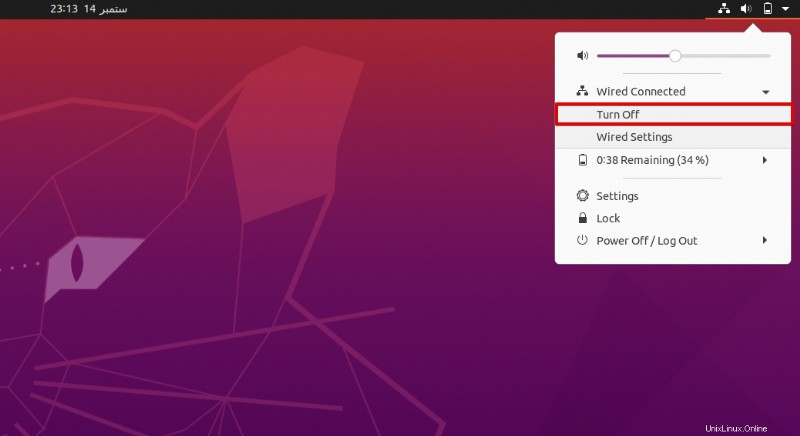
Maintenant, suivez le processus mentionné ci-dessus et activez à nouveau le réseau en cliquant sur l'option de connexion comme suit :
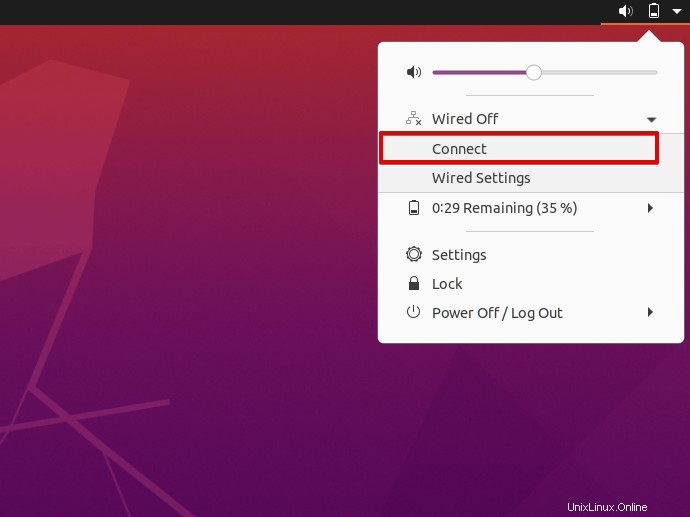
La connexion réseau a été rétablie maintenant.
Redémarrage du réseau à l'aide des paramètres Gnome
Cliquez sur la flèche située dans le coin supérieur droit, puis choisissez "Paramètres".
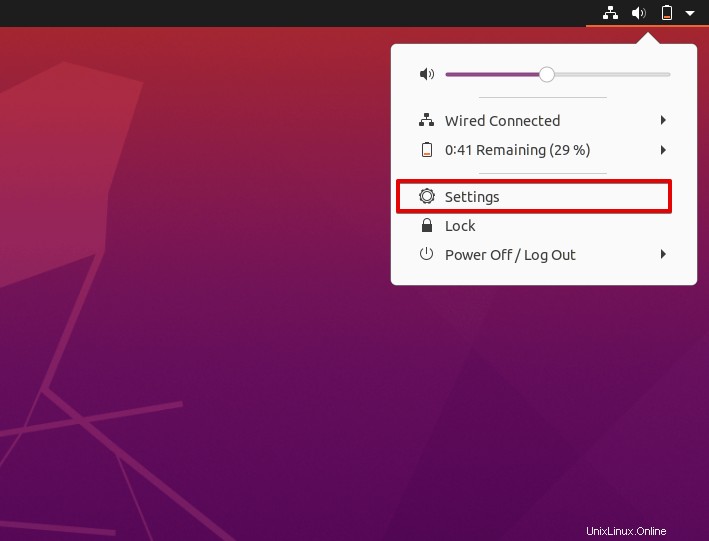
Vous pouvez également accéder aux Paramètres en utilisant la barre de recherche de l'application comme suit :

Vous verrez la fenêtre suivante sur le bureau. Sélectionnez l'option "réseau" dans la barre latérale gauche et ici vous pouvez activer ou désactiver la connexion réseau connectée.
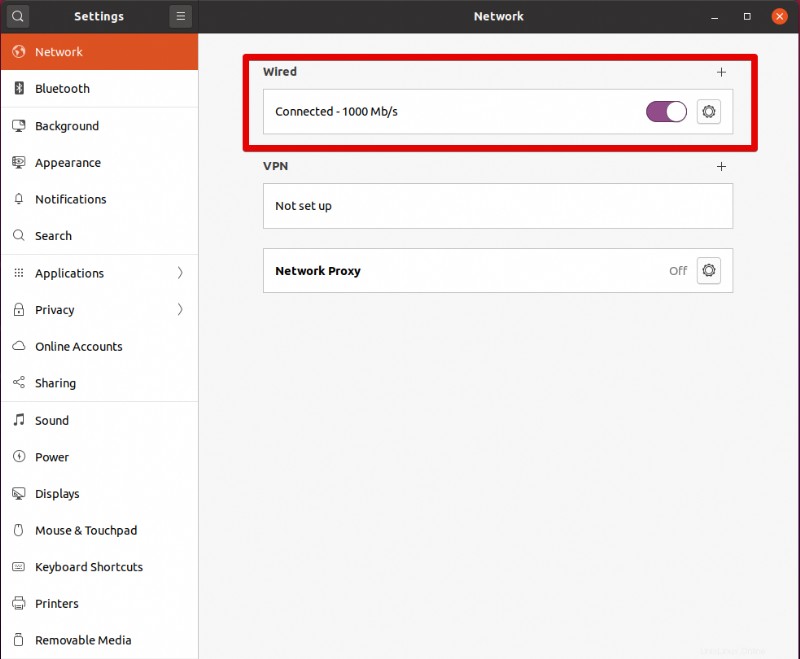
Méthode 2 :redémarrer le réseau à l'aide de la ligne de commande
En utilisant cette méthode, vous pouvez redémarrer le réseau en utilisant les différentes manières suivantes :
Redémarrer le réseau à l'aide du gestionnaire de services
Le moyen le plus simple et le plus simple de redémarrer le réseau à l'aide du gestionnaire de services réseau. Lancez le terminal et tapez dessus la commande suivante :
$ sudo service network-manager restart
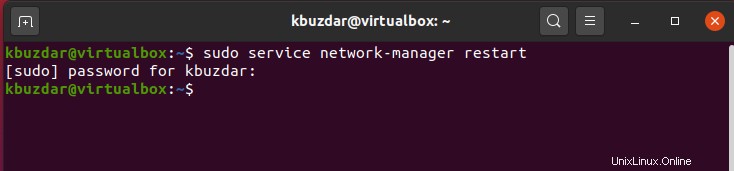
Vérifier
Utiliser Systemd pour redémarrer le réseau
Systemd dispose d'un ensemble de composants système qui peuvent également gérer les services réseau. Redémarrez le service réseau à l'aide de systemd, redémarrez directement les services réseau au lieu de passer par d'autres étapes.
$ sudo systemctl restart NetworkManager.service

vérifier
Redémarrer le réseau via le Nmcli
Nmcli est l'outil le plus couramment utilisé pour gérer les connexions réseau. Vous pouvez désactiver la connexion à l'aide de la commande suivante :
$ sudo nmcli networking off
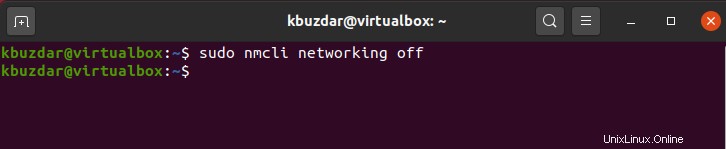
Utilisez la commande ci-dessous pour activer la connexion réseau.
$ sudo nmcli networking on
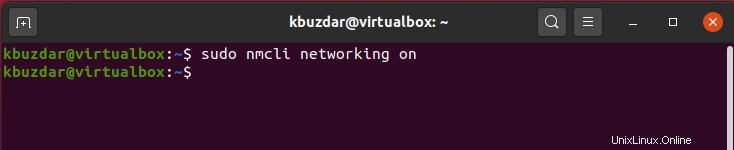
Vérifier
Utilisation des commandes ifdown et ifup Redémarrer le réseau
Les commandes ifdown et ifup sont utilisées pour gérer les différentes interfaces réseau sous Linux.
Ces deux packages ne sont pas préinstallés sur Ubuntu. Par conséquent, vous devez installer ces packages à l'aide de la commande suivante :
$ sudo apt update && sudo apt install ifupdown -y
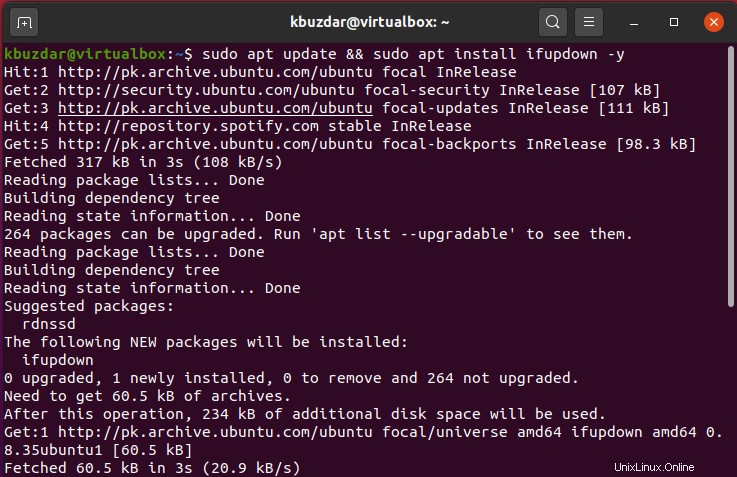
Pour désactiver le réseau, utilisez ifdown et activez-le à l'aide de la commande ifup comme suit :
$ sudo ifdown -a && sudo ifup -a
Redémarrer le réseau en utilisant le nmtui
Nmtui est un autre outil de gestion des connexions réseau et fournit un environnement interactif. Cet outil est préinstallé par défaut sur Ubuntu. Par conséquent, lancez-le simplement à l'aide de la commande suivante :
$ sudo nmtui
L'interface suivante s'affichera sur le terminal :
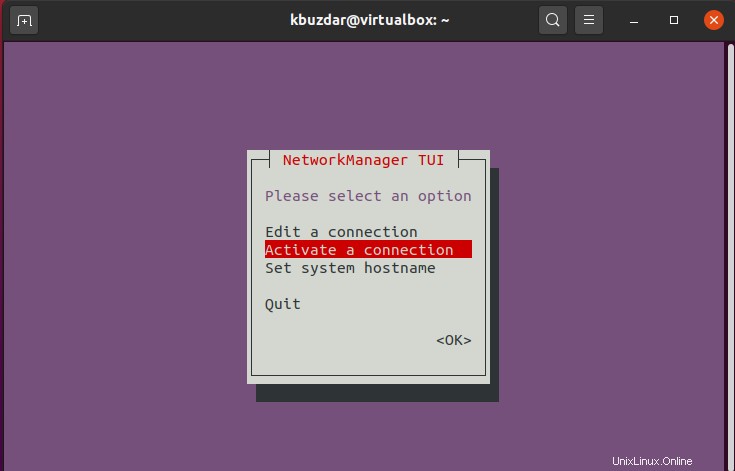
Choisissez "Activer une connexion" à l'aide de la touche fléchée vers le bas, puis appuyez sur "Entrée". Maintenant, désactivez cette connexion en sélectionnant l'option "Désactiver" et en appuyant sur "Entrée".
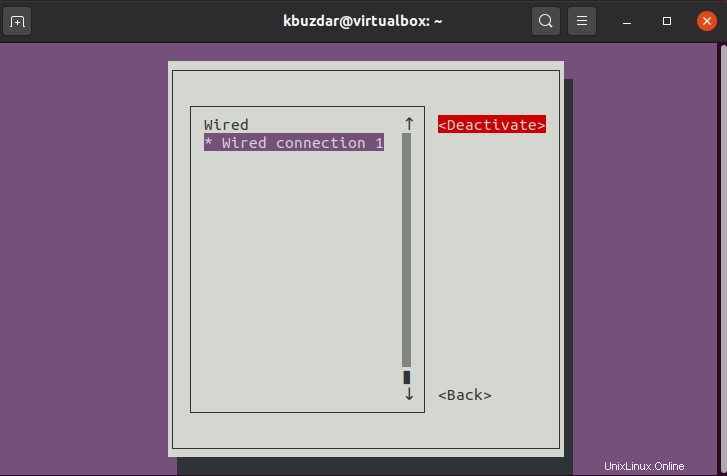
Une fois la connexion désactivée, « Activez » à nouveau cette connexion comme suit :
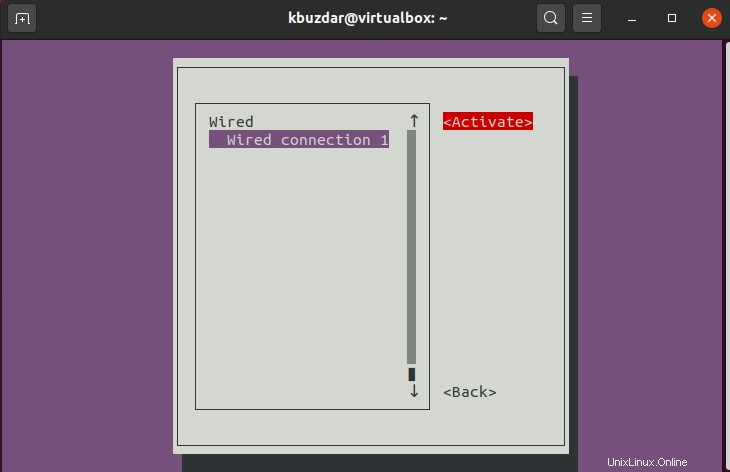
Une fois le réseau redémarré, quittez cette application comme suit :
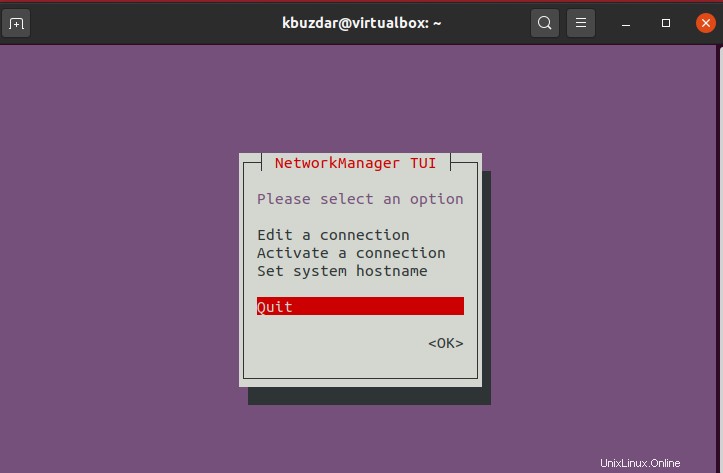
Redémarrer le réseau à l'aide de la commande IP
La commande IP est une autre alternative que vous pouvez utiliser pour gérer les connexions réseau sous Linux.
Tout d'abord, vous trouverez votre interface réseau cible en utilisant la commande suivante :
$ ip link show
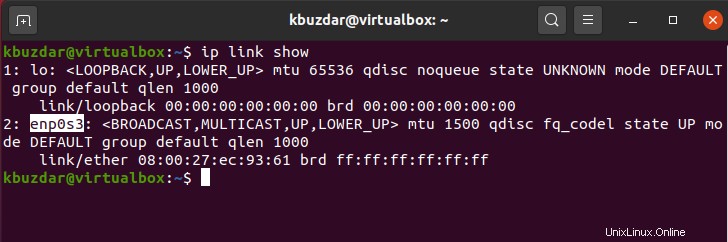
Ici, enp0s3 est notre réseau cible. Démarrez le réseau en tapant la commande suivante :
$ sudo ip link set enp0s3 down
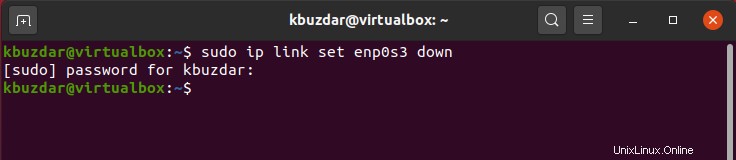
$ sudo ip link set enp0s3 up

Conclusion
Redémarrer le réseau est une bonne solution pour résoudre un problème de réseau. Si vous rencontrez toujours le même problème, vous pouvez également redémarrer ou redémarrer votre système. De toutes les manières mentionnées ci-dessus, j'espère que vous avez beaucoup appris. Mais, en cas de problème, vous pouvez nous envoyer vos commentaires.